Reklame
Alfred er en af de mest kraftfulde og alsidige applikationsstartere på Mac OS X. Det blev med rette medtaget i Bakari Chavanus produktivitetsopdatering i 2013, og det er stolthed af sted på vores Bedste side med Mac-software De bedste Mac-apps, der kan installeres på din MacBook eller iMacLeder du efter de bedste apps til din MacBook eller iMac? Her er vores omfattende liste over de bedste apps til macOS. Læs mere .
Nu hvor brugere og udviklere er i stand til at udvide Alfred's muligheder ved at tilføje deres egne arbejdsgange, synes det at være en smule begrænsende at kalde det en 'applikationsstarter'. Her er seks arbejdsgange til at inspirere til en bedre tilgang til dine mest almindelige OS X-operationer.
Download og installer arbejdsgange
Alfred-arbejdsgange er pakket som * .workflow-filer. Med Alfred på din computer skal du dobbeltklikke på en workflow-fil for at føje den til Alfred's repertoire. De fleste af de arbejdsgange, der er dækket i denne artikel, linker til tråde på Alfred-fora. Du kan downloade workflow-filer derfra.
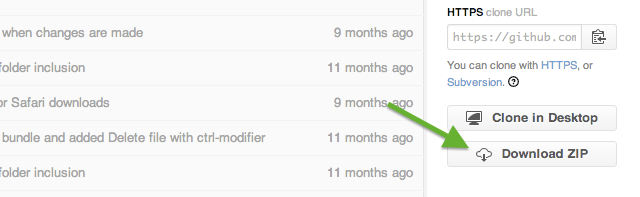
Hvis der arbejdes en workflow på Github, vil der også være en masse andre (kode) filer. Bare tryk på Download ZIP knappen i højre sidefelt, og du finder * .workflow-filen inden for.
Med medietasterne på din Mac er nogle begrænsede interaktioner med Spotify altid inden for rækkevidde. Det er let at afspille, pause eller springe sange uden at forlade dit nuværende miljø helt. For mere interaktion skal du åbne Spotify-vinduet. Medmindre du bruger en Alfred-arbejdsgang som Spotifious.
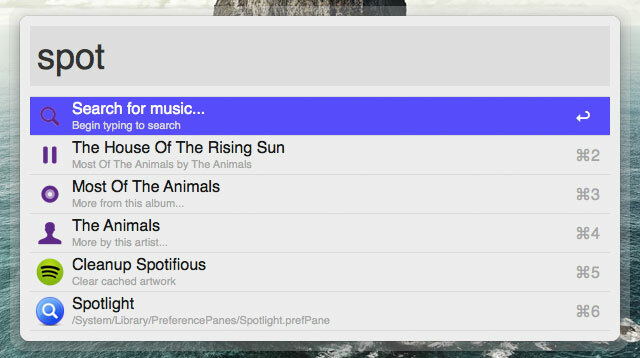
Spotifious tilføjer effektivt en Spotify-minispiller i Alfred, udløst af få øje på nøgleord. Du kan bruge det til at dirigere Spotify med et par enkle tastetryk, alt uden at forlade det, du i øjeblikket laver. Spotifious bånd til Spotify API og lad os søge efter kunstner, album eller spornavn. Du kan endda gennemse numrene i et album; stadig inde i Alfred.
Din computer er muligvis fyldt med filer, men 90 procent af tiden er du kun interesseret i de samme få: filer, du allerede har adgang til for nylig, eller filer, du har adgang til gentagne gange. I stedet for at starte Finder og lede efter de pågældende filer (eller bruge Seneste varer menu på din Mac, der er lidt begrænset i omfang), kan du bruge Workflow for nyeste poster 3.0 til Alfred.
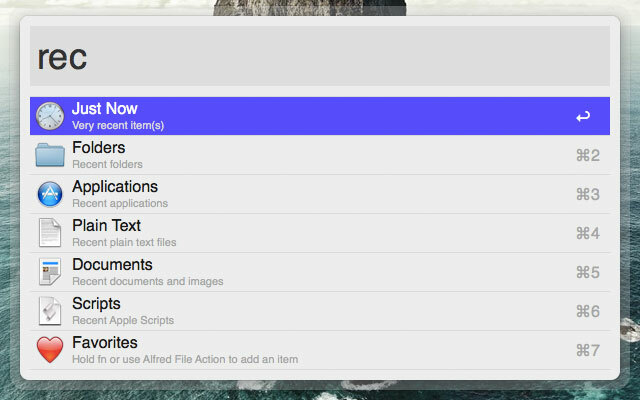
Arbejdsprocessen udløses af rec nøgleord. Dette åbner navigationsmenuen vist på skærmbilledet ovenfor, hvor du kan vælge en kategori for at indsnævre din søgning. De tilgængelige indstillinger er Just Now (for de senest tilgængelige filer), mapper, applikationer, almindelig tekst, dokumenter, scripts og favoritter.
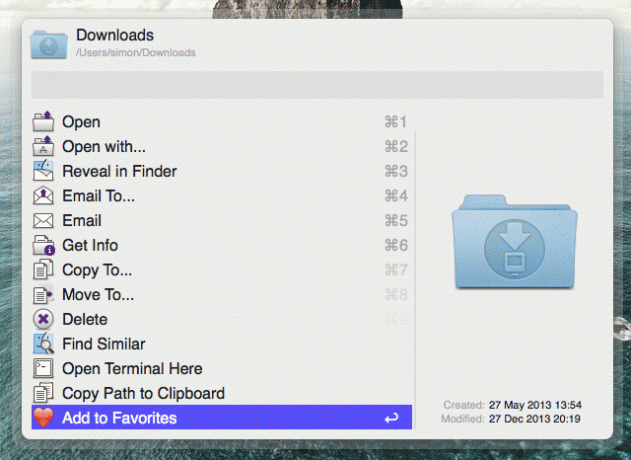
Kategorien Foretrukne giver dig mulighed for at placere nogle filer og mapper inden for rækkevidde; filer, du har adgang til dagligt, eller den mappe, hvor du gemmer dit arbejde. Den nemmeste måde at tilføje en fil er ved hjælp af Alfred File Action-menuen. Tryk på højre piletast, når Alfred har fremhævet mappen og rulle helt ned.
Den ovennævnte arbejdsgang til nylige varer giver dig adgang til en masse nyttige filer. Der er dog en kategori, der ikke synes at være dækket; filerne for nylig tilsat til din computer. Seneste download fylder hullet og fungerer godt sammen med arbejdsgangen til Seneste artikler.
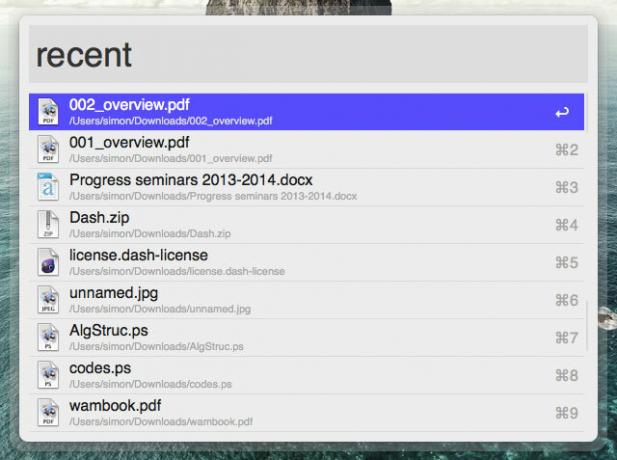
De nyeste downloads udløses ved hjælp af nylig søgeord, hvorefter Alfred begynder at udfylde en liste over dine seneste downloads.
Når du har gennemsøgt internettet et stykke tid, begynder fanerne at montere. Nogle gange kan din browser blive så fyldt med faner, at det er lettere at åbne et websted i et nyt, end at søge efter den forrige instans. Det er klart, det er ikke en god løsning. Søgefaner kæmper langt med at administrere det. Mere, det giver en bekvem måde at skifte browser faner ved hjælp af dit tastatur (bortset fra Ctrl + Tab’ing).
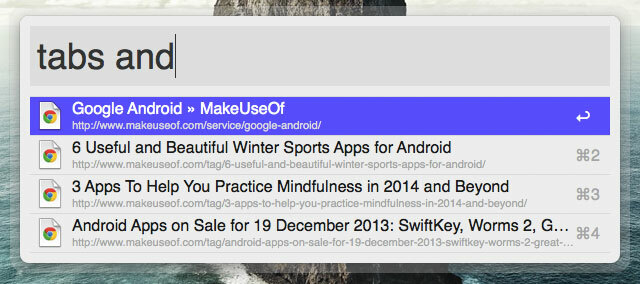
Søgefaner udløses af faner nøgleord. Det vil straks vise en liste over alle dine åbne faner. Skriv nogle ekstra søgeord for at filtrere markeringen ned. Hurtigt og nemt. Endnu bedre understøtter søgefaner Safari, Chrome, Chromium, Chrome Canary og Webkit, og lader dig søge i flere browsere på én gang. Desværre er der i øjeblikket ingen support til Firefox.
Du kan allerede søge på Wikipedia ved hjælp af Alfred-søgemaskinerne, men det er en smule hit og miss. Du er virkelig bare ved at oprette en søgning, så der er lidt interaktion i Alfred. Wikipedia ML tilføjer noget ekstra krydderi til blandingen. Det vigtigste er, at det viser resultaterne af din forespørgselsinline, så du kan hoppe med det samme til den rigtige artikel. Det understøtter også flere sprog (alt faktisk).
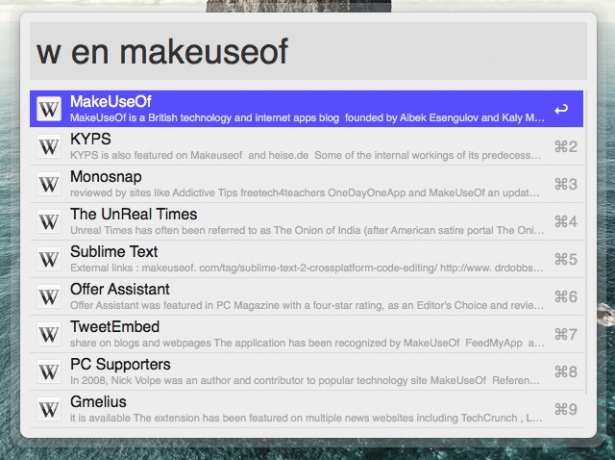
Wikipedia ML udløses ved hjælp af w nøgleord. Følg den op med sprogkoden (f.eks. en på engelsk eller es for spansk; der er en komplet liste over tilgængelige sprogkoder her) og din søgeforespørgsel. Du kan også rette Wikipedia ML på et enkelt sprog for at lette adgangen. For at gøre dette, gå til Alfred Præferencer> Arbejdsgange> Wikipedia ML, dobbeltklik på Scriptfilter node og følg instruktionerne deri.
For flere tip til arbejdsgang skal du tjekke ud 9 fantastiske arbejdsgange 9 Awesome Alfred Workflows Jeg elsker [Mac OSX]Alfred er en opgave launcher til Mac OSX - tryk på en genvej, start med at skrive navnet på en fil, mappe, kontakt, applikation eller søgeudtryk, og bam - der er den. Siden version 2 ... Læs mere anbefalet af James Bruce. Måske endda prøve dig på opbygge din egen Alfred-arbejdsgang Sådan opretter du dit første workflow-system i Alfred 2.0 [Mac]Computere skal handle om at få tingene gjort hurtigere og mere effektivt. Det er her, den prisvindende Mac-applikation med produktivitet, Alfred kommer ind. Ved hjælp af et par tastaturgenveje og / eller nøgleordskommandoer giver Alfred dig mulighed for hurtigt, ... Læs mere . Hvad er dine foretrukne Alfred-arbejdsgange? Fortæl os det i kommentarfeltet nedenfor!
Jeg er forfatter og datalogi fra Belgien. Du kan altid gøre mig en fordel med en god artikelidee, boganbefaling eller opskriftidee.